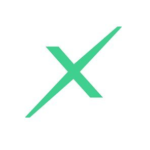iPhone : comment scanner des notes manuscrites avec iOS 15.4
Apple facilite le scan de texte pour les utilisateurs d’iPhone sur l’application Notes.
iOS 15.4 est désormais disponible avec de nombreuses nouveautés à la clé. Apple profite de cette nouvelle mise à jour pour rendre plus facilement accessible l’option qui permet de scanner du texte dans l’application Notes.
Comment utiliser la fonction Scan Text avec iOS 15.4
Pour scanner vos notes facilement, voici la marche à suivre :
- Rendez-vous sur votre application Notes,
- Dans une note ouverte, appuyez sur l’icône Appareil photo,
- Choisissez ensuite l’option Scan Text pour numériser vos notes manuscrites,
- Quand le texte apparaît sur votre note, appuyez sur Insert.
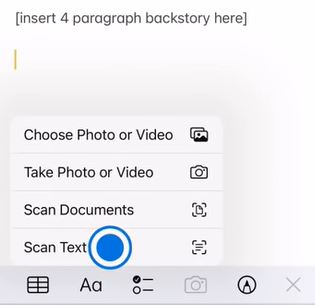
À noter : avant iOS 15.4, il fallait effectuer un appui long dans la note pour faire apparaître l’icône de Scan Text.
Quels sont les modèles d’iPhone compatibles avec cette fonctionnalité ?
Il est important de préciser que certains anciens modèles d’iPhone n’ont malheureusement pas accès à la fonction Scan Text.
Apple dresse la liste des modèles d’iPhone qui peuvent utiliser cette option :
- iPhone SE (2e génération et versions ultérieures)
- iPhone XR / XS / XS Max
- tous les modèles d’iPhone 11
- tous les modèles d’iPhone 12
- tous les modèles d’iPhone 13


Pros du digital : utilisez-vous des outils IA ?
Nous réalisons une courte enquête, pour faire un état des lieux sur vos usages et votre perception de l'IA
Je participe